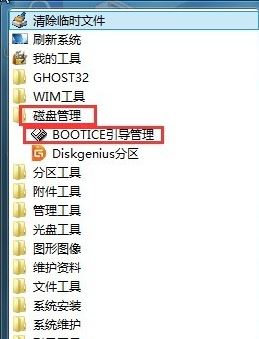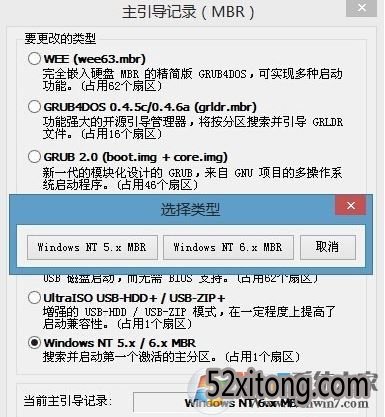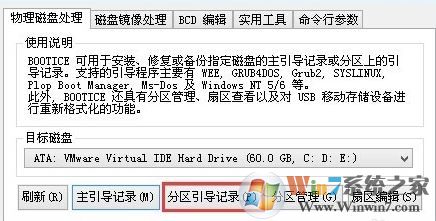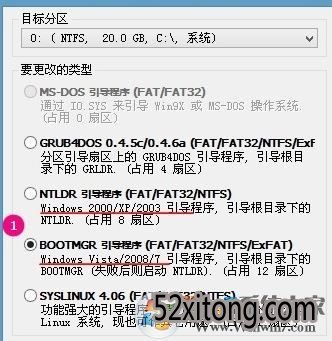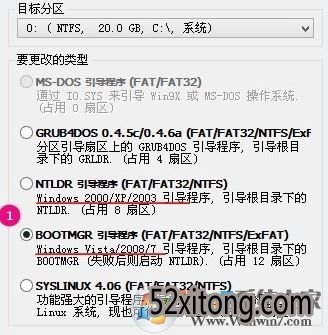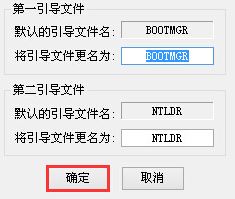萝卜菜如何使用bootice修复引导?bootice引导修复uefi的方法
发布日期:2018-03-08
作者:Win10正式版官网
来源:www.52xitong.com
当我们使用的操作系统的分区被破坏后会出现无法开机的现象,同时也有用户反应在重新安装系统后就无法开机的现象,这些现象都是由于主引导出错导致的,遇到这样的故障我们可以通过修复主引导的方法进行修复,在本文中小编以bootice工具为例给大家介绍下是修复引导的方法,。
1、进入到大番茄win8pe系统后,依次点击“开始菜单--磁盘管理--bootice引导管理”,如图:
2、在bootice界面中,首先点击“目标磁盘”进行磁盘选择,选定后点击“主引导记录”,如图:
3、在弹出的窗口中点击选择&ldquowindowsNT5.x/6.xMBR”,然后点击下方的“安装/配置”,如图:
4、随后弹出选择窗口,如果使用的是雨木林风windowsxp系统则选择NT5.x,使用win7系统则选择NT6.x,工具会提示是否成功,如图:
5、返回到bootice工具的主菜单,目标磁盘保持不变,点击“分区引导记录”,如图所示:
6、在弹窗中,win7用户点击选择“bootmgr引导程序”,xp用户则点击NTLDR引导程序,选完点击“安装/配置”,如图:
7、出现重命名窗口我们不做修改,点击“确定”即可,成功了会再次弹窗提示,如图:
上述方法便是52xitong小编给大家分享的使用bootice修复系统引导的操作方法!